Slik løser du iBooks PDF-er ikke synkronisert etter iOS 12/11-oppdatering
iBooks tilbyr en plattform som brukere kan lese påbøker når og hvor det er mulig. Men frustrasjonen krøp inn da brukere oppgraderte til iOS 11 eller den nyeste iOS 12: PDF-filmer ikke synkroniserte. Dette problemet rettferdiggjør behovet for å vite hvordan fikse iBooks ikke synkronisering på iPhone. Denne artikkelen er rettet mot å skissere praktiske løsninger for å løse problemet, slik at du kommer tilbake til å glede deg over den nye måten å ta kunnskap i: rett fra komforten på din håndholdte enhet.
Metode 1: Slå iBooks av og deretter på
Forsikre deg om at iBooks ikke har blitt satt til skjult. Gjør det ved å følge trinnene nedenfor.
Trinn 1: Trykk på Innstillinger> Apple ID-kontoprofil> iCloud. (Merk: sørg for at du bruker riktig påloggingsinformasjon.)
Trinn 2: Under APPS BRUK AV ICLOUD, velg iBooks og slå den av.
Trinn 3: Start iPhone på nytt og gjenta prosessen ved å trykke på Innstillinger> Kontoprofil> iCloud> iBooks og slå den på igjen.

Dette bør også løse iOS 12/11 iBooks PDF som ikke synkroniseres på tvers av enheter.
Metode 2: Tilbakestill personvern og lokasjonstjenester
Følg fremgangsmåten nedenfor hvis PDF-filene ikke synkroniseres i iBooks på iPhone / iPad.
Trinn 1: Naviger til Innstillinger> Generelt> Tilbakestill og velg Tilbakestill plassering og personvern.
Trinn 2: Tast inn passordet. Dette tvinger alle appene dine til å benytte seg av stedet ditt til du gir hver tillatelse.
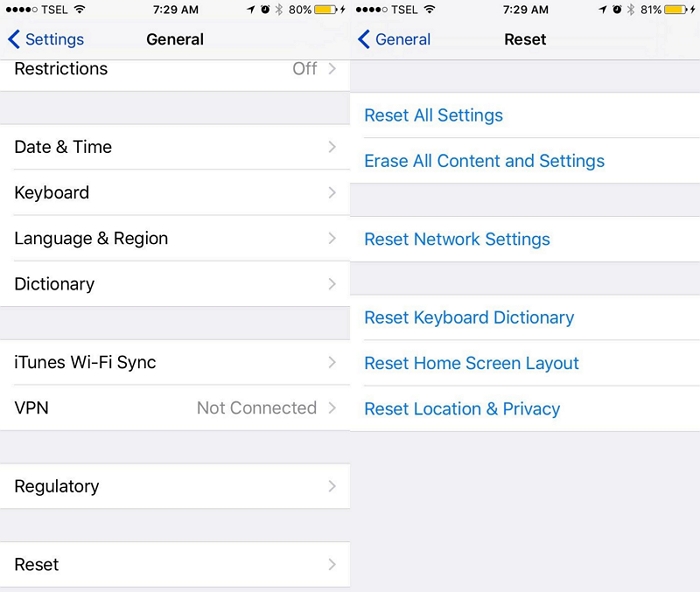
Metode 3: Logg av Apple ID på iBooks og logg deg på igjen
iBooks synkroniserer ikke pdfs med iPhone? Prøv å logge ut Apple-ID-en din på iBooks og logg deg på igjen.
Logg ut ved å navigere til Innstillinger> iTunes og App Store> Apple ID> Logg av og logg deg på igjen.
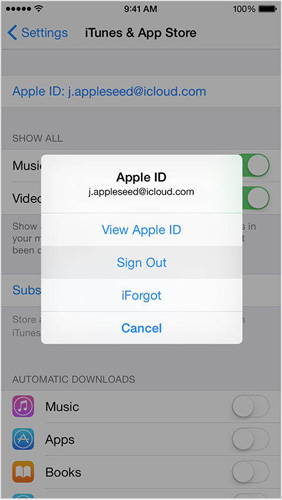
Metode 4: Tøm hurtigbuffer og oppdater innhold i iBooks
Å tømme og oppdatere cache iBooks er en måte å fikse synkroniseringsproblem på iOS 11 eller iOS 12-bøker på.
Trinn 1: Start iBooks-appen.
Trinn 2: Trykk på Mine bøker 10 ganger på den nederste linjen.

IBooks-biblioteket ditt burde ha blitt oppdatert. Bekreft at iOS 11 iBooks PDF er synkronisert.
Metode 5: Slett og installer iBooks-appen på nytt
Problemet kan være at iBooks ikke synkroniserer PDF-filer på grunn av en feil. Løs det ved å slette og installere det i henhold til fremgangsmåten nedenfor.
Trinn 1: Trykk og hold på iBooks-ikonet til det vrikker.
Trinn 2: Trykk på "x" øverst i venstre hjørne av appen for å slette den.

Trinn 3: Åpne App Store, søk, last ned og installer den.
Metode 6: Tilbakestill iPhone-en din
For iPhone 8 og X, hard tilbakestilling ved å tappe påvolum opp-knappen og slipp den, gjør det samme for volum ned-knappen og holder deretter dvalemodus-knappen til telefonen starter på nytt og Apple-logoen vises. For iPhone 7 holder du ned volumknappen og dvalemodus-knappen samtidig til telefonen starter på nytt og Apple-logoen vises. Vent litt og se om PDF-filene kan synkroniseres i iBooks.
Metode 7: Bruke iCareFone for å synkronisere iBooks mellom iPhone og datamaskin
Skulle problemet iBooks PDF ikke synkronisere tiliPhone etter iOS 11/12-oppgradering eksisterer fremdeles, og ingen av løsningene ovenfor kommer til å hjelpe, det endelige feriestedet er å bruke et praktisk filoverføringsverktøy kalt https://www.tenorshare.com/products/icarefone.html for å legge til PDF til iPhone.
Trinn 1: Last ned, installer og start Tenorshare iCareFone på datamaskinen.
Trinn 2: Velg fanen Filbehandling, og velg deretter iBooks.

Trinn 3: Klikk "Importer" for å laste dem opp til datamaskinen din ved å velge en filplassering.
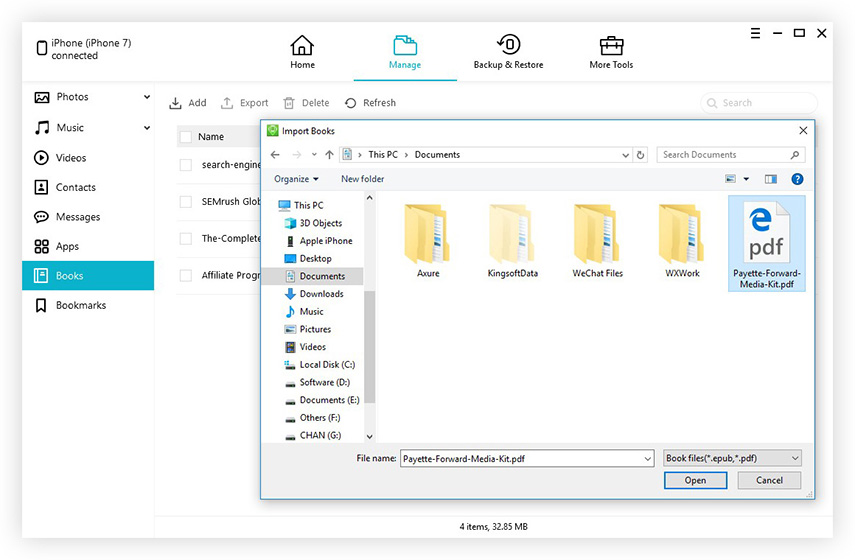
Alle PDF-filene dine blir synkronisert til iPhone.
Konklusjon
Å fikse iBooks PDF-filer på iPhone synkroniseres ikke etterOppgradering av iOS 11 og iOS 12 er enkel og kan løses ved å bruke hvilken som helst av metodene oppført ovenfor. I tilfelle du har bedre løsninger for å jobbe rundt, legg igjen en kommentar nedenfor for å hjelpe flere brukere.









